Un widget de informes es un módulo de datos enfocados que puede mostrar en su tablero. Estos proporcionan una vista rápida de datos históricos y en tiempo real para su centro de contacto. Los widgets ayudan a rastrear cosas como el rendimiento del agente, el nivel de servicio estimado (SLA) o los datos administrativos para habilidades, colas, estados no disponibles, etc. Puede usar varios widgets para ayudar a que su centro de contacto funcione sin problemas y de manera eficiente durante todo el día.
La siguiente imagen muestra un tablero que se está editando para agregar widgets. Puede ver las pestañas Tiempo real yHistórico en la parte superior, junto con dos widgets de ejemplo que ya están en el tablero (Contador de agentes por estado y Estados de contacto por habilidad). El widget Contador de agentes por estado muestra la cantidad de agentes conectados y su estado actual (disponible, no disponible, etc.). Los dos widgets siguientes tienen un engranaje de configuración y una X roja en la esquina superior derecha. Estos le permiten configurar los ajustes del widget o eliminar el widget del panel de control. Estas dos opciones están disponibles al editar el tablero.
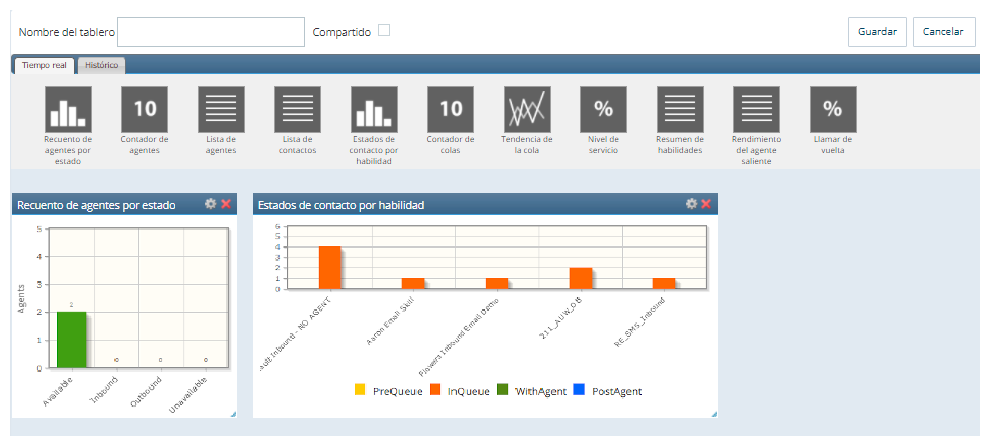
Datos clave sobre los widgets
- Puede agregar widgets a un tablero editando el tablero y luego arrastrando y soltando widgets en la posición deseada.
- Al agregar widgets a un tablero, los widgets Tiempo real y Histórico se clasifican en pestañas independientes.
- Puede configurar los ajustes del widget o eliminarlo del panel al editarlo. En la configuración, puede determinar parámetros para los datos mostrados, como un rango de tiempo o habilidades específicas.
- Los widgets tienen una frecuencia de actualización, que es la frecuencia con la que el widget se actualiza con nuevos datos. No todos los widgets tienen la misma frecuencia de actualización, sin embargo, las frecuencias más comunes son de varios segundos o varios minutos.
- El botón Actualizar en la parte superior del panel actualiza todos los widgets con los datos más actualizados. Algunos widgets también ofrecen un botón de actualización junto al icono de impresión para actualizar individualmente los datos de ese widget específico.
- Puede cambiar el tamaño de los widgets en el tablero haciendo clic y arrastrando la esquina inferior derecha.
- Puede imprimir los datos mostrados desde un widget presionando el botón Imprimir en la esquina superior derecha del widget.
- Algunos widgets le permiten exportar los datos mostrados. Si un widget admite esta funcionalidad, se muestra un botón de acciones junto al botón de la impresora. Puede exportar datos en los siguientes formatos: Excel, CSV, PDF.

